配信優先度
任意のメールヘッダを指定し、どのメールを優先配送すべきかを設定することができます。
資料請求への確認メールなど即時性を必要とするメールが、キャンペーンメールの配信により遅延するといった問題を解決することができます。
フィルタを確認する
-
管理コンソールにログインし、「サーバ構成」タブを表示します。
-
サーバ構成一覧からサーバ構成をクリックします。
-
「サーバ設定」ダイアログが表示されます。
-
「配信優先度設定」メニューをクリックします。
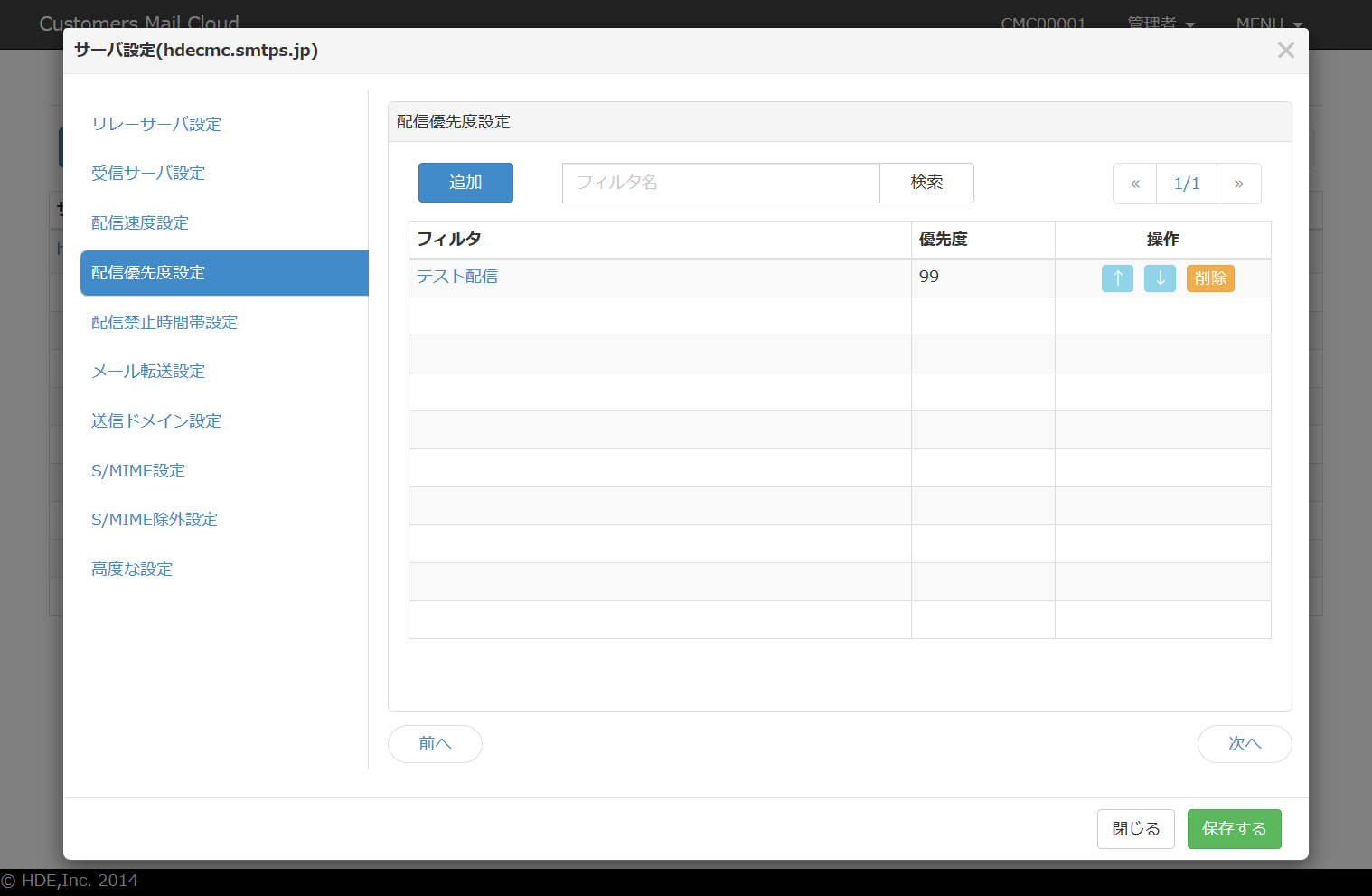
-
現在設定されているフィルタが一覧に表示されます。
フィルタを追加する
-
「追加」ボタンをクリックすると、新しいフィルタを追加することができます。
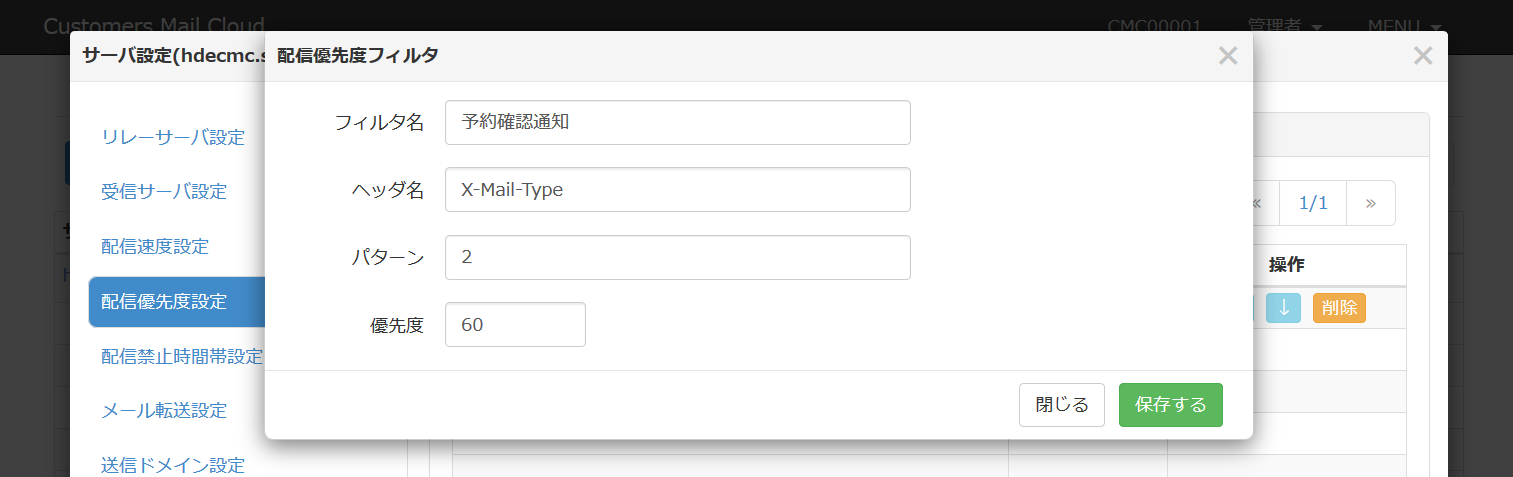
-
ダイアログに以下項目が表示されます。
項目 必須 説明 フィルタ名 Yes このフィルタの名前を入力します。 ヘッダ名 Yes このフィルタの動作条件となるヘッダの名前を入力します。 パターン Yes メールヘッダ値を評価するための正規表現を入力します。詳しくはフィルタを参照ください。 優先度 Yes このフィルタが使用する優先度を入力します。1-99の範囲で指定してください。 -
「保存する」ボタンをクリックすると、設定が管理コンソールに保存されます。
優先度制御
Customers Mail Cloudは 1 から 99 の配信優先度を指定することができ、大きな数値を持つメールが優先的に配送されます。優先度の指定の無いメールは、暗黙に優先度50として処理します。
注意
配信優先度は、即時性が要求される少量のトランザクションメールをメールマガジンなどの大量配信メールよりも優先して配送する機能です。
メールマガジンに優先度を設定した場合、優先度の高いメールマガジンの配送が完了するまで、優先度の低いメールマガジンが配送されなくなる可能性があります。
フィルタを編集する
-
フィルタ名をクリックすると、編集ダイアログが表示されます。
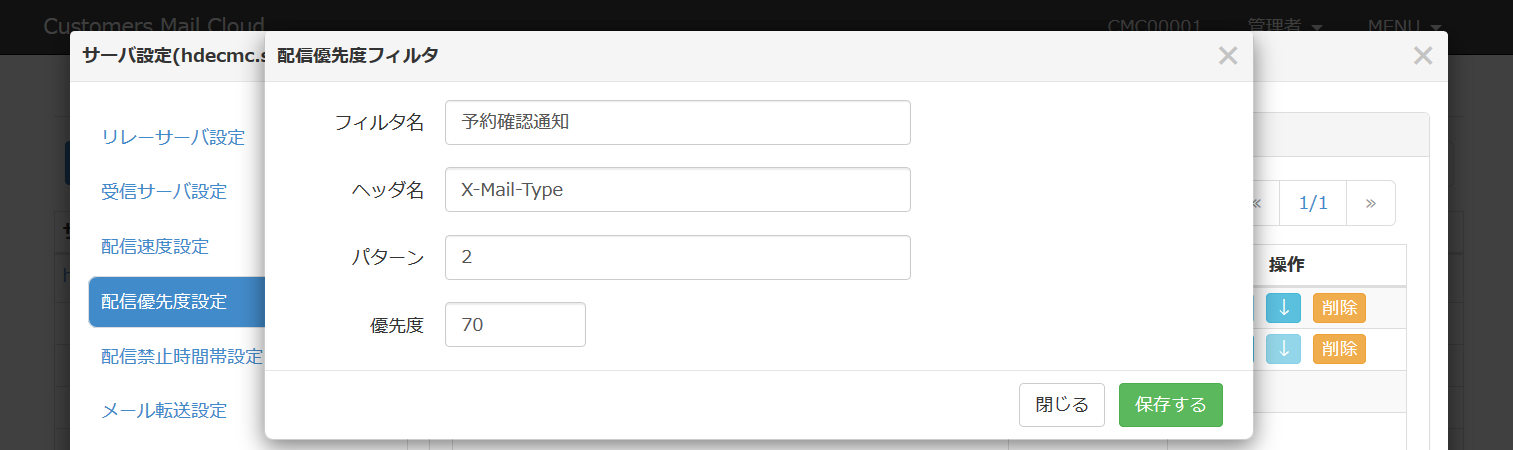
-
項目を編集した後、「保存する」ボタンをクリックします。
フィルタを削除する
-
一覧の「削除」ボタンをクリックすると確認ダイアログが表示されます。
-
「削除する」ボタンをクリックするとフィルタが削除されます。
フィルタの優先度を変更する
配信優先度フィルタは、一覧の並び順に評価されます。
優先的に適用したいフィルタは、一覧にある「↑」ボタンをクリックして優先度を上げます。
「↓」ボタンをクリックすると優先度を下げることができます。
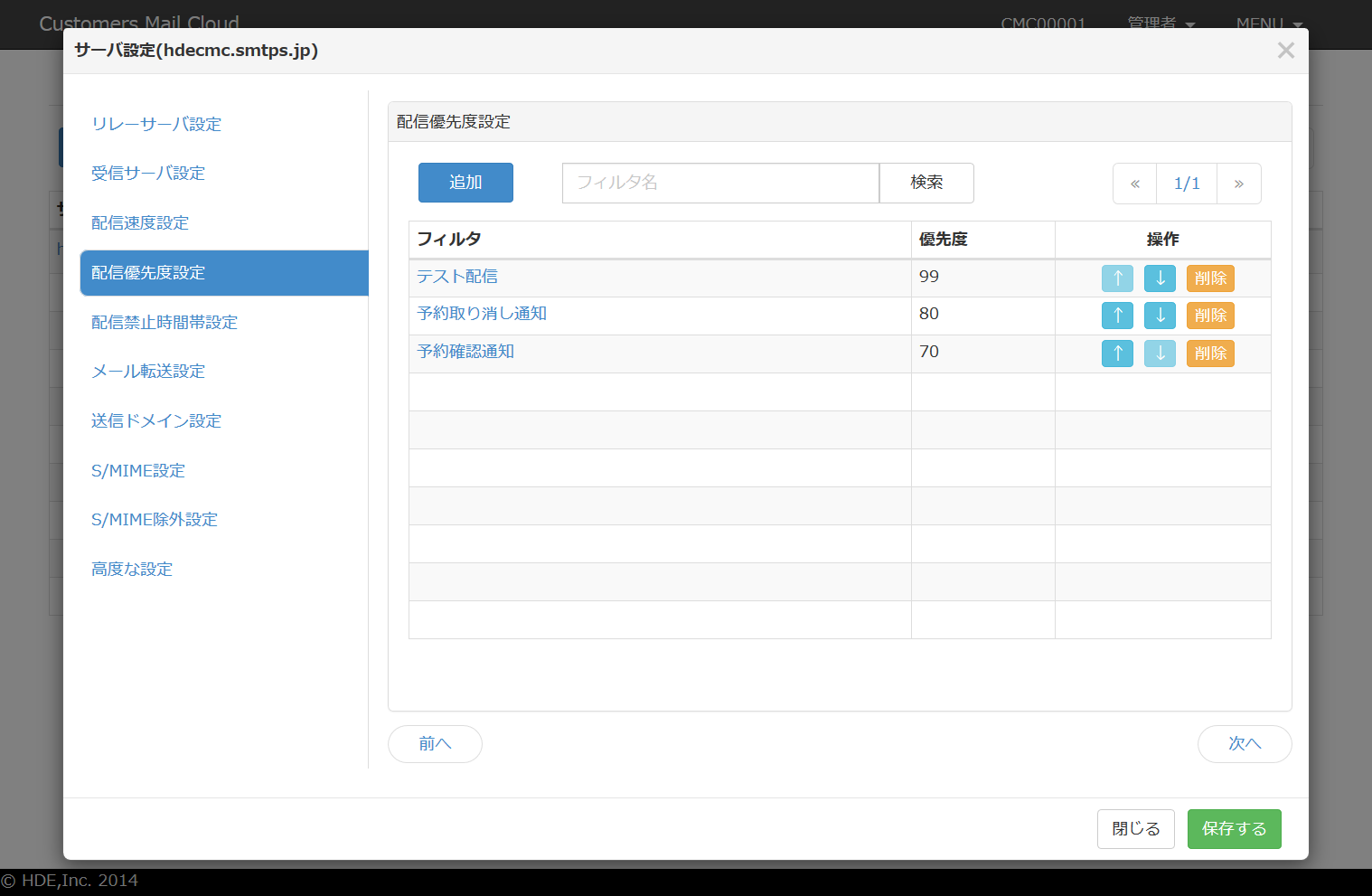
設定を保存する
「保存する」ボタンをクリックする、または、他の設定画面に遷移(メニュークリック、次へボタンクリックなど)した時点で入力した設定は保存されます。
設定を反映する
保存した設定はメールサーバーに反映をした時点で有効になります。
他の設定も含めた全ての設定を管理コンソールに保存した後、メールサーバにこの設定を反映してください。